こんにちは、さち です。
LINE のメッセージに使える「スタンプ」。色々なスタンプが販売されているので、つい買ってしまいますよね。
しかし、持っているスタンプの数が増えてくると、よく使う「スタンプ」を探すのが地味に大変です。
今回は、LINE の「スタンプ」を自分好みに並び替えて、使いやすくしてみます。
操作手順
- トーク画面で「スタンプ」を表示しています。選びやすい一番左の位置に「デカ絵文字(サムズアップのイラスト)」スタンプがありますが、正直あまり使っていません。このスタンプの位置を移動してみましょう。

- LINE 画面左下にある「ホーム」アイコンをタップ。

- 画面右上にある「設定(歯車)」アイコンをタップ。

- 「スタンプ」をタップ。

- 「マイスタンプ編集」をタップ。
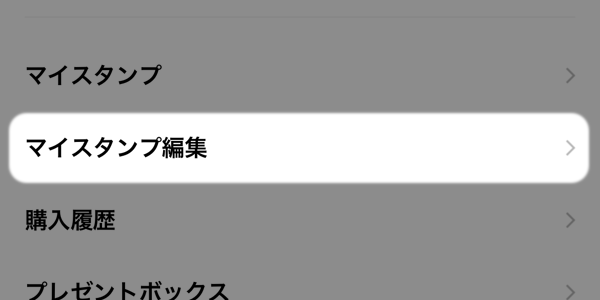
- スタンプが順番に並んでいるので、一番上にある「デカ絵文字」スタンプの右端にある「≡」をドラッグして移動していき……
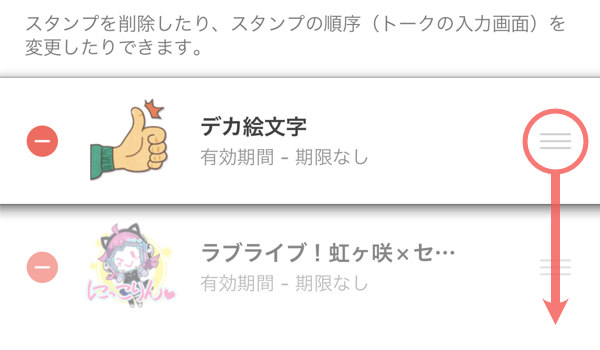
- 配置したい場所でドロップ(指を離す)します。
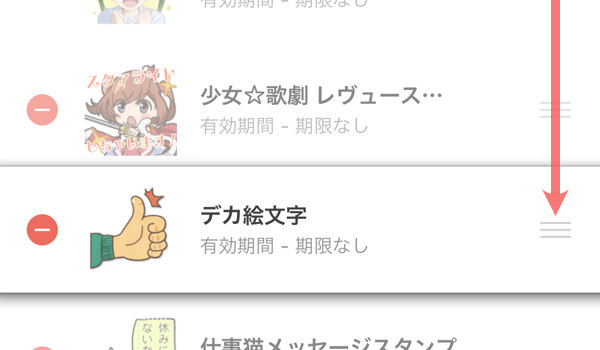
- トーク画面に戻ると、「デカ絵文字(サムズアップのイラスト)」スタンプが指定した位置に移動しています。

使わないなら「削除」してもOK
今後一切使わない「スタンプ」なのであれば、「移動」ではなく「削除」してもOKです。
上記と同じ「マイスタンプ編集」の画面で、スタンプの左端にある「」マーク→「削除」の順にタンプして削除できます。
削除したスタンプが後から必要になった時は、「設定」の「マイスタンプ」から再ダウンロードして復元できます。

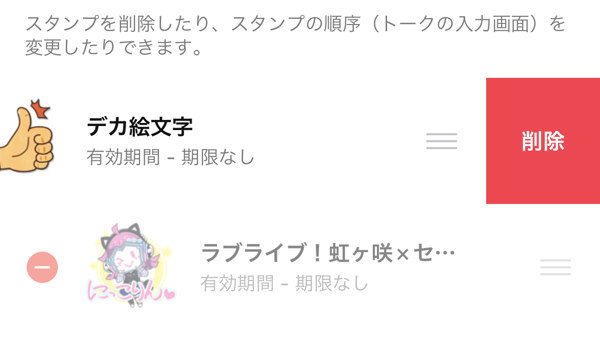


コメント